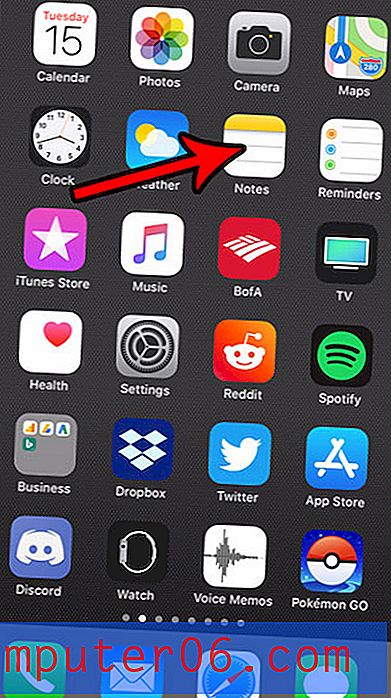Jak odsadit první řádek odstavce v aplikaci Word 2013
Různé typy dokumentů mohou vyžadovat různé typy nastavení, což je jeden z důvodů, proč má aplikace Microsoft Word 2013 tolik možností přizpůsobení. Tento vysoký počet možností však může ztěžovat nalezení některých funkcí, které byste mohli potřebovat, jako je například možnost automaticky odsadit první řádek každého odstavce.
Tato možnost existuje s nastavením aplikace Word 2013, ale možná budete mít potíže s jejím vyhledáním. Náš průvodce níže vám ukáže, kam je třeba tuto změnu provést, a provede vás kroky, které k tomu potřebujete.
Nastavte automatické odsazení pro první řádek odstavce v aplikaci Word 2013
Následující kroky nastaví váš dokument tak, aby první řádek každého nového odstavce byl automaticky odsazen částkou, kterou určíte. Jako příklad v tomto tutoriálu použijeme 0, 5 ″, ale můžete si vybrat libovolnou částku.
Krok 1: Otevřete aplikaci Microsoft Word 2013. Pokud chcete upravit nastavení odsazení pro dokument, který již existuje, musíte také kliknout dovnitř dokumentu a stisknutím kláves Ctrl + A na klávesnici vyberte celý dokument.
Krok 2: Klikněte na kartu Rozvržení stránky v horní části okna.

Krok 3: Klikněte na tlačítko Nastavení odstavce v pravém dolním rohu sekce Odstavec na pásu karet.
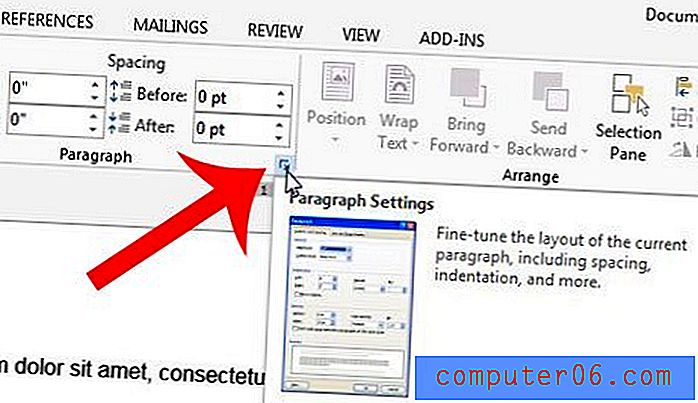
Krok 4: Klikněte na rozevírací nabídku v části Speciální a poté na možnost První řádek .
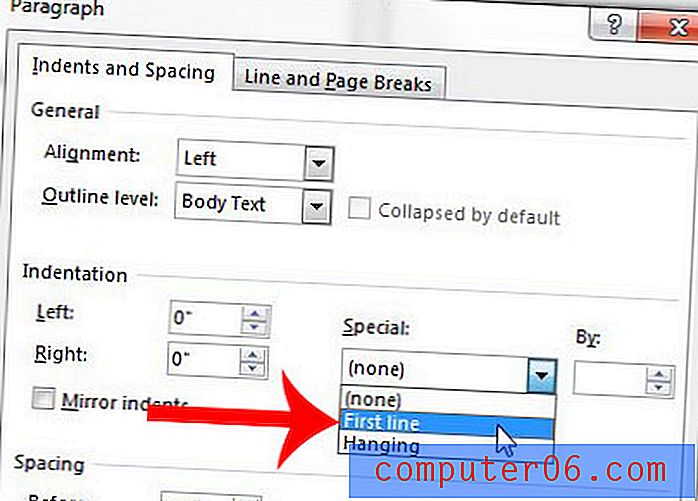
Krok 5: Velikost odrážky můžete upravit zadáním nové hodnoty do pole v části By . Výchozí hodnota je 0, 5 ″.
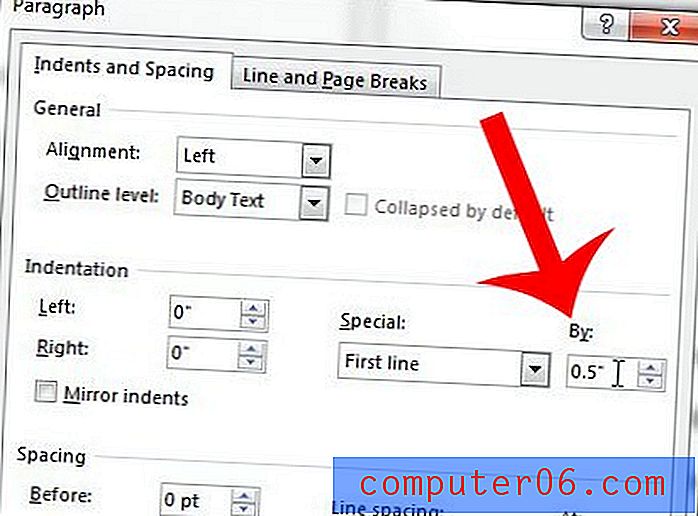
Krok 6: Klikněte na tlačítko OK ve spodní části okna. Tato změna se bude vztahovat pouze na váš aktuální dokument. Pokud si přejete nastavit toto jako výchozí chování pro všechny nové dokumenty v aplikaci Word 2013, musíte před klepnutím na tlačítko OK kliknout na možnost Nastavit jako výchozí v dolní části tohoto okna.
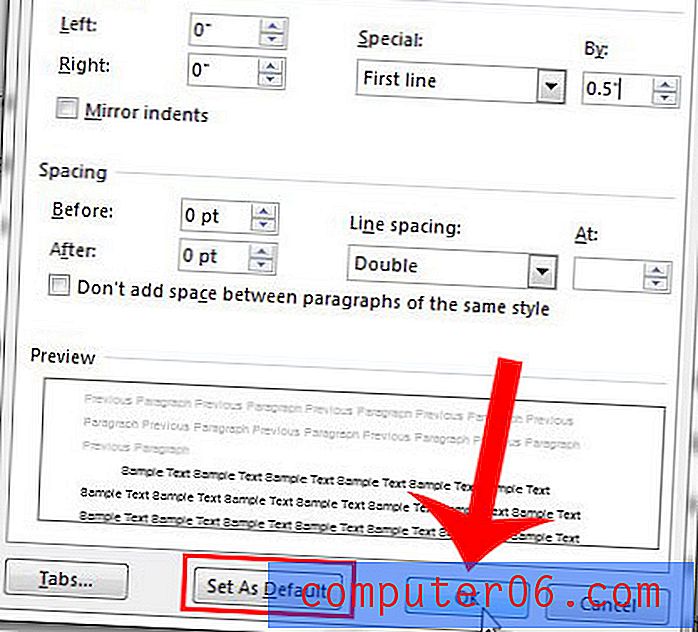
Je váš dokument příliš dlouhý, protože je rozdělen na dvě mezery? Naučte se, jak v aplikaci Word 2013 vypnout dvojité mezery a snížit počet stránek v dokumentu.